您好,登錄后才能下訂單哦!
您好,登錄后才能下訂單哦!
這篇文章將為大家詳細講解有關怎么在virtualenv中創建Python環境,文章內容質量較高,因此小編分享給大家做個參考,希望大家閱讀完這篇文章后對相關知識有一定的了解。
既然要使用 virtualenv,那第一步肯定得安裝了,使用 pip 進行安裝即可。
pip install virtualenv
你需要找一個文件夾用來儲存創建的環境(例如:my_env),然后使用 virtualenv 命令創建環境,該命令有一個 --no-site-packages 參數,使用了這個參數之后就不會將系統環境中已經有的包復制過來了,當然會有幾個基礎的包的比如pip。除此之外,如果你的系統中已經裝了多個版本的 Python,還可以通過傳入路徑來指定 Python版本。最后,你需要傳入一個名稱給創建的 Python 環境命名,這里我使用的是 for_pyqt,很明顯就是為 PyQT5 所創建的環境了。
最終命令為:
virtualenv --no-site-packages for_pyqt
下圖是運行時的截圖:

現在環境已經創建好了,可以看下都有什么文件:
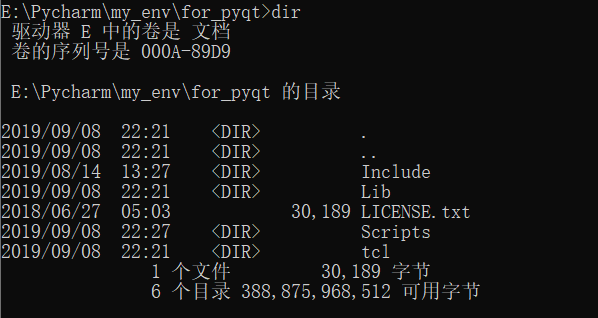
要安裝第三方包,還需要從系統的 Python 環境切換到我們創建的 Python 環境之中。具體步驟為進入 Scripts 文件夾,執行 activate 命令,如下所示:

可以看到開頭已經變成了 for_pyqt,也就表明已經切換到創建的 Python 環境中了,然后就可以愉快地使用 pip 安裝第三方包了!
這里只講怎么使用 Pycharm 導入我們創建的 Python 環境。
在 Pycharm 中打開設置,然后添加 python 解釋器,創建一個空的文件夾(例如:venv),再將創建的 Python 環境的路徑加進來,最后點擊“OK”就大功告成了。

如果要你用 Python 寫 GUI,你會用什么呢?是用 Python 自帶的 tkinter?還是 WxPython?又或者是 PyQT5?
在這里我首先要淘汰掉的就是 tkinter,原因有二,一是使用麻煩,接口難用,二是做出來的界面顏值是真的低!那 WxPython 和 PyQT5 對比呢?
首先這兩者都是基于 C++ 開發的,且都跨平臺,開發的界面也都還算美觀,不過 PyQT5 更加靈活,各組件靈活搭配能實現很多功能,WxPython 在這方面表現就不太好了。因此最終我選擇了 PyQT5,雖然它安裝起來真的很麻煩!
要使用 PyQT5,除了需要安裝 PyQT5 這個包之外,還需要安裝一個用來支持 PyQT5 的包:pyqt5-tools。所以安裝命令為:
pip install PyQT5 pip install pyqt5-tools
這兩個包安裝的時候可能會花費很長時間,所以就需要你有一點耐心了==
這里還是以 Pycharm 為例來說下 PyQT5 的環境配置。選擇"File" => "Settings" => "Tools" => "External Tools",然后點擊“+”,進行如下配置:
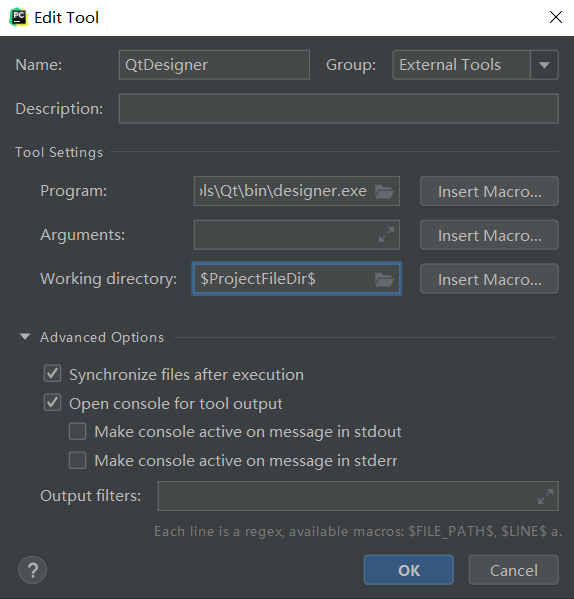
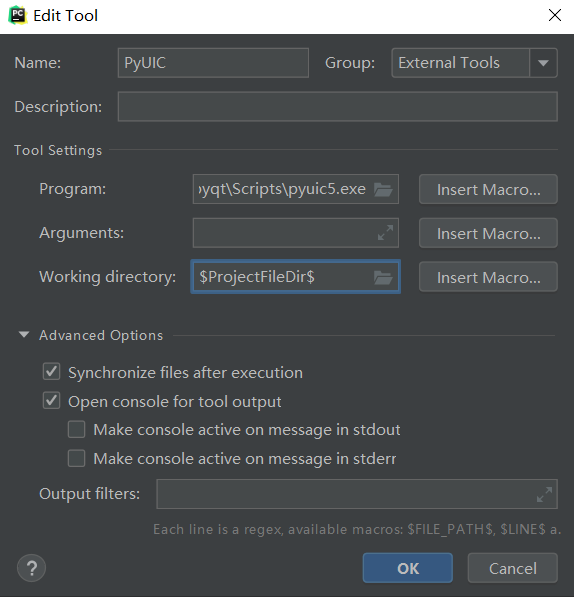
主要就是把 designer.exe 和 pyuic5.exe 的路徑加進去,這里給出我的路徑以供參考:
E:\Pycharm\my_env\for_pyqt\Lib\site-packages\pyqt5_tools\Qt\bin\designer.exe
E:\Pycharm\my_env\for_pyqt\Scripts\pyuic5.exe
完成上述操作之后,應該就能看到添加的工具了,如下圖:
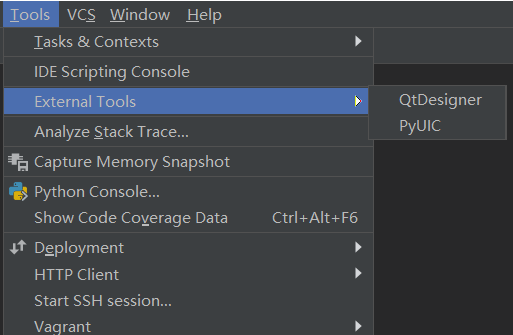
首先點擊 QtDesigner 創建一個應用,然后保存下來,再在 Pycharm 中右鍵點擊該文件后選擇 “PyUIC”,如果出現如下情況,那么恭喜你,你的環境就裝好了!
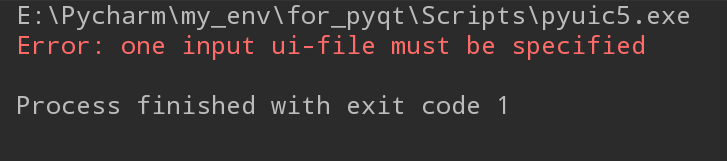
至于為什么會出現上面的報錯信息,我覺得是因為沒有指明文件路徑。解決辦法就是在命令行中使用如下命令(以test.ui為例):
pyuic5 -o ui.py test.ui
該命令不報錯的話就會生成一個 ui.py 了,然后你就可以愉快地使用 PyQT5 開發屬于你的應用了!
關于怎么在virtualenv中創建Python環境就分享到這里了,希望以上內容可以對大家有一定的幫助,可以學到更多知識。如果覺得文章不錯,可以把它分享出去讓更多的人看到。
免責聲明:本站發布的內容(圖片、視頻和文字)以原創、轉載和分享為主,文章觀點不代表本網站立場,如果涉及侵權請聯系站長郵箱:is@yisu.com進行舉報,并提供相關證據,一經查實,將立刻刪除涉嫌侵權內容。